Le dossier Lumières
 sur le DisplayManager affiche les informations sur les lumières appliquées au modèle actuel.
sur le DisplayManager affiche les informations sur les lumières appliquées au modèle actuel.
Pour afficher ce dossier :
Dans le DisplayManager, cliquez sur Afficher la scène, les lumières et les caméras  et développez le dossier Lumières
et développez le dossier Lumières  .
.
Indicateurs d'éclairage
|
SOLIDWORKS
|
Par défaut, les lumières ponctuelles, de spot et directionnelles sont activées dans SOLIDWORKS. L'éclairage d'une scène est impossible dans RealView, vous devez donc souvent illuminer les modèles manuellement.
|
Les icônes des lumières spécifiques dans cette image provenant du volet Scènes, Lumières et Caméras du DisplayManager signifient :
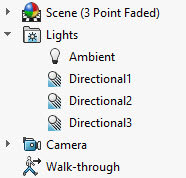
Menu contextuel du dossier Lumières
Cliquez à l'aide du bouton droit de la souris sur les dossiers Lumières  ou Lumières SOLIDWORKS
ou Lumières SOLIDWORKS  dans le DisplayManager pour voir les options décrites dans cette section.
dans le DisplayManager pour voir les options décrites dans cette section.
Menu contextuel Lumière ponctuelle, directionnelle ou de spot
Lorsque vous cliquez avec le bouton droit de la souris sur une lumière ponctuelle, directionnelle ou de spot dans le DisplayManager, les options supplémentaires sont les suivantes: